Die besten Möglichkeiten, um ein eingefrorenes, abgestürztes Samsung Galaxy-Gerät mit schwarzem Bildschirm, Virenbefall und Bildschirmsperre auf den Normalzustand zu bringen und Daten zu extrahieren, um Daten von einem defekten / beschädigten Samsung Galaxy-Gerät wiederherzustellen.
Dies ist ein nützlicher Artikel, in dem die einfachsten und sichersten Methoden beschrieben werden, wie Sie ein eingefrorenes, abgestürztes Samsung Galaxy-Gerät mit schwarzem Bildschirm, Virenbefall und Bildschirmsperre normalisieren und Daten von einem defekten / beschädigten / geknackten Gerät wiederherstellen können Samsung Galaxy Gerät.
Als Riese auf dem Gebiet der Smartphones haben Samsung Galaxy-Geräte den höchsten Marktanteil der Welt, und Benutzer von Samsung Galaxy-Handys und Galaxy Tabs sind auf der ganzen Welt verteilt. Es besteht kein Zweifel, dass Samsung derzeit eine der besten Smartphone-Marken der Welt ist, wie die bekannte Galaxy S-Serie, Galaxy Note-Serie, Galaxy A-Serie, Galaxy Tab-Serie und so weiter.
Selbst bei dem herausragendsten Mobiltelefon kommt es jedoch zwangsläufig zu von Menschen verursachten oder nicht von Menschen verursachten Unfällen, was dazu führt, dass unser Samsung Galaxy-Gerät nicht normal verwendet werden kann und sogar einige wichtige Daten verloren gehen . Zum Beispiel Virenbefall, Systemabsturz, Schwarz / Blau-Bildschirm, eingefrorenes Telefon, Ertrinken des Telefons, Vergessen des Passworts, Soft-Bricking usw. Im Folgenden helfen wir Ihnen daher, Ihr Samsung Galaxy-Gerät und Ihre wertvollen Daten auf andere Weise zu speichern Wege entsprechend dem Schaden Ihres Telefons.
- Methode 1 Wiederherstellen von Daten aus der Samsung Cloud auf dem Samsung Galaxy-Gerät
- Methode 2 Wiederherstellen von Daten von Google Drive auf dem Samsung Galaxy-Gerät
- Methode 3 Wiederherstellen von Daten von Samsung Kies Backup auf Samsung Galaxy Device
- Methode 4 Ein eingefrorenes Samsung Galaxy-Gerät hart zurücksetzen
- Methode 5 Fix Locked / Frozen / Crashed / Black-Screen / Virus-Attack Samsung auf Normal (empfohlen)
- Methode 6 Extrahieren von Daten von einem defekten / beschädigten Samsung Galaxy-Gerät (empfohlen)
- Methode 7 Wiederherstellen von Daten aus dem Backup auf dem Samsung Galaxy-Gerät
- Methode 8 Sichern von Daten vom Samsung Galaxy-Gerät auf dem Computer
Methode 1 Wiederherstellen von Daten aus der Samsung Cloud auf dem Samsung Galaxy-Gerät
Samsung stellt jedem Samsung Cloud-Konto 15 GB freien Speicherplatz für die Datensicherung und -verwaltung zur Verfügung. Unabhängig davon, ob es sich bei Ihrem Samsung Galaxy-Gerät um einen Systemausfall oder einen Hardwareschaden handelt, können Sie diese Daten jederzeit und überall auf Ihren anderen Samsung-Geräten wiederherstellen, solange Sie Ihre Daten in der Samsung Cloud gesichert haben.

- Schritt 1: Entsperren Sie ein anderes Samsung-Gerät bei normaler Verwendung, verbinden Sie es mit einem stabilen WI-FI-Netzwerk und stellen Sie sicher, dass Sie sich auf Ihrem Gerät bei Ihrer Samsung Cloud angemeldet haben.
- Schritt 2: Gehen Sie zu "Einstellungen" und tippen Sie auf "Konten und Sicherung"> "Sichern und Wiederherstellen"> "Daten wiederherstellen".
- Schritt 3: Wählen Sie die neueste Sicherungsdatei aus der Liste aus und tippen Sie auf "Wiederherstellen", um den Wiederherstellungsprozess zu starten.
Methode 2 Wiederherstellen von Daten von Google Drive auf dem Samsung Galaxy-Gerät
Ebenso beginnt jedes Google-Konto mit 15 GB freiem Speicherplatz für die Datensicherung und -verwaltung. Wenn Sie Ihr Samsung-Gerät jemals auf Google Drive gesichert haben, können Sie Daten von Google Drive problemlos auf jedem anderen Samsung- oder Android-Gerät wiederherstellen, selbst wenn Ihr Samsung Galaxy-Gerät defekt / beschädigt / verloren ist.

- Schritt 1: Entsperren Sie Ihr normal verwendetes Samsung-Gerät und verbinden Sie es mit einem stabilen WI-FI-Netzwerk.
- Schritt 2: Gehen Sie zu "Einstellungen", wischen Sie über den Bildschirm und suchen Sie "Konten und Sicherung". Tippen Sie dann auf "Sichern und Wiederherstellen".
- Schritt 3: Tippen Sie auf "Sicherungskonto", um auszuwählen oder zu ändern, in welchem Google-Konto Ihre Sicherungen gespeichert werden.
- Schritt 4: Tippen Sie auf den Schalter neben "Automatische Wiederherstellung", um die App-Einstellungen und -Daten wiederherzustellen, wenn eine App neu installiert wird.
Methode 3 Wiederherstellen von Daten von Samsung Kies Backup auf Samsung Galaxy Device
Samsung Kies ist eine von Samsung für seine Mobiltelefonbenutzer entwickelte Verwaltungssoftware, die Datensicherung, Datenwiederherstellung, Anwendungsverwaltung und Mobiltelefonpositionierung integriert. Wenn Sie Ihr Samsung-Gerät jemals mit Samsung Kies gesichert haben, können Sie es problemlos auf jedem anderen Samsung-Gerät wiederherstellen, selbst wenn Ihr Gerät defekt / beschädigt / verloren ist.
Schritt 1: Führen Sie das Samsung Kies aus und verbinden Sie Ihr normales Samsung-Gerät über ein USB-Kabel mit dem Computer.

Schritt 2: Klicken Sie auf die Option "Sichern / Wiederherstellen", bewegen Sie die Maus in dieser Benutzeroberfläche nach unten und tippen Sie unter der Überschrift "Wiederherstellen" auf die Schaltfläche "Wiederherstellen".

Schritt 3: Wählen Sie eine Sicherungsdatei aus der Liste aus und klicken Sie auf "Weiter".

Schritt 4: Wählen Sie die Dateitypen aus, die Sie wiederherstellen möchten, und klicken Sie auf "Weiter", um den Datenwiederherstellungsprozess abzuschließen.
Methode 4 Ein eingefrorenes Samsung Galaxy-Gerät hart zurücksetzen
Es ist ein häufiger Systemfehler, dass Samsung-Telefone oder -Tablets eingefroren werden. Wenn Sie unbekannte oder unsichere Anwendungen von Drittanbietern auf Ihrem Samsung-Gerät installieren, werden abnormale System-Upgrades usw. eingefroren. Sie können Ihr Samsung-Gerät zunächst hart zurücksetzen, indem Sie die folgenden Schritte ausführen, um das eingefrorene Samsung-Gerät zu reparieren.
Schritt 1: Halten Sie gleichzeitig die Tasten "Power", "Home" und "Volume Up" gedrückt.
Schritt 2: Lassen Sie die Tasten erst los, wenn das Samsung-Logo angezeigt wird. Danach wird der Bildschirm mit dem Samsung-Systemwiederherstellungsmenü angezeigt.
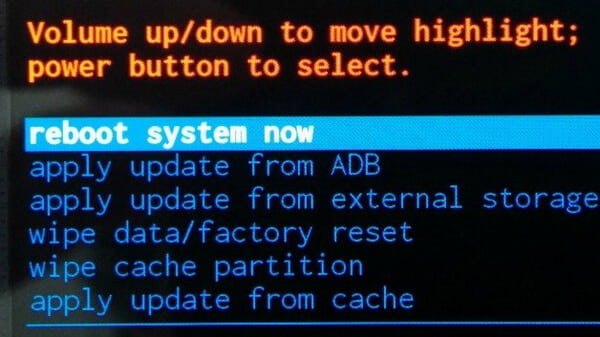
Schritt 3: Verwenden Sie die Lautstärke Ihres Geräts, um die Markierung zu verschieben, und wählen Sie die Option "Daten löschen / Werkseinstellungen zurücksetzen". Drücken Sie dann "Ja", um alle Daten und Apps von Drittanbietern auf Ihrem Samsung-Gerät zu löschen.
Schritt 4: Wählen Sie danach "System jetzt neu starten", damit Ihr Samsung-Gerät im normalen Modus aufwacht. Ihr Samsung Galaxy-Gerät ist jetzt einsatzbereit.
Methode 5 Fix Locked / Frozen / Crashed / Black-Screen / Virus-Attack Samsung Galaxy-Gerät auf Normal
Während der Verwendung Ihres Samsung Galaxy-Geräts wissen Sie wirklich nicht, welche Fehlbedienung Ihr Gerätesystem abnormal gemacht hat. Wenn Ihr Samsung Galaxy-Gerät nicht reagiert, empfehlen wir die Verwendung professioneller Reparaturwerkzeuge, um Ihr System so schnell wie möglich zu reparieren, ohne Ihre wichtigen Daten zu beschädigen.
Hier empfehlen wir Ihnen dringend, die Broken Samsung Recovery- Software zu verwenden, mit der Sie eingefrorenes, abgestürztes Samsung Galaxy-Gerät mit schwarzem Bildschirm, Virenbefall und Bildschirmsperre normalisieren und Daten wie Textnachrichten, Kontakte und Anrufe extrahieren können Protokolle, WhatsApp-Nachrichten, Fotos, Videos und mehr von Ihrem Gerät und Wiederherstellung auf dem Computer. Als Nächstes zeigen wir Ihnen, wie Sie mit dieser Software die normale Wiederherstellung Ihres abnormalen Samsung Galaxy-Geräts beheben können.
Schritt 1: Laden Sie die Software herunter, installieren Sie sie und führen Sie sie auf Ihrem Computer aus. Tippen Sie anschließend in der primären Benutzeroberfläche auf den Modus "Broken Android Data Extraction".
Schritt 2: Schließen Sie Ihr Samsung Galaxy-Gerät über ein USB-Kabel an den Computer an und drücken Sie die Schaltfläche "Start" unter der Überschrift "Gerät reparieren".
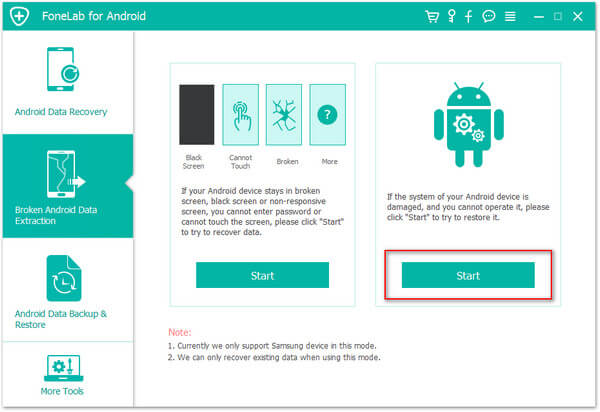
Schritt 3: Wählen Sie das entsprechende Problem aus, mit dem Ihr Samsung Galaxy-Gerät konfrontiert ist, und klicken Sie auf "Weiter", um fortzufahren.
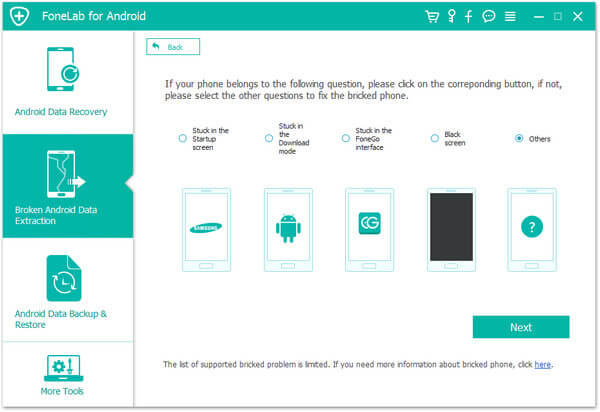
Schritt 4: Wählen Sie Ihre Samsung Galaxy-Geräteinformationen aus, bestätigen Sie sie und klicken Sie auf die Schaltfläche "Bestätigen".

Schritt 5: Befolgen Sie die Anweisungen des Programms, um die verbleibenden Vorgänge abzuschließen. Das Programm repariert Ihr Gerät automatisch. Bitte haben Sie etwas Geduld.
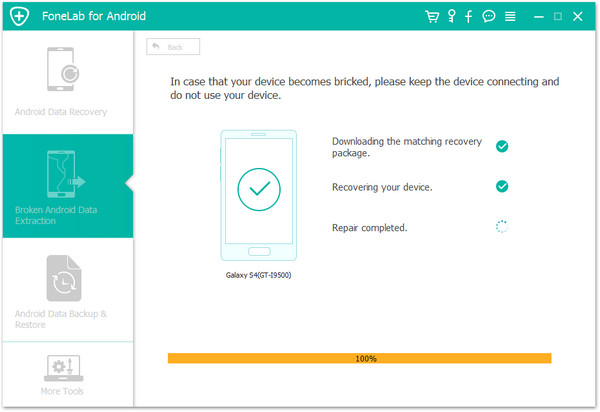
Methode 6 Extrahieren von Daten von einem defekten / beschädigten Samsung Galaxy-Gerät
Wenn Ihr Samsung Galaxy-Gerät beschädigt ist und nicht normal verwendet werden kann, Sie jedoch wichtige Daten extrahieren möchten, führen Sie die folgenden Schritte aus:
Schritt 1: Starten Sie die Software und klicken Sie auf der Startseite auf "Broken Android Data Extraction".
Schritt 2: Verwenden Sie ein USB-Kabel, um Ihr Samsung Galaxy-Gerät mit dem Computer zu verbinden, und klicken Sie auf die Schaltfläche "Start".

Schritt 3: Wählen Sie das Modell und den Namen Ihres Samsung Galaxy-Geräts. Aktivieren Sie das Kontrollkästchen, um dem Disclimer zuzustimmen, und tippen Sie auf die Schaltfläche "Bestätigen", um fortzufahren.

Schritt 4: Befolgen Sie die Anweisungen in drei Schritten, damit Ihr Samsung Galaxy-Gerät in den Download-Modus wechselt.

Schritt 5: Klicken Sie auf "Start", um Ihr Samsung Galaxy-Gerät jetzt zu reparieren. Danach scannt diese Software Ihr Gerät automatisch nach allen darin gespeicherten Daten.

Schritt 6: Wählen Sie die gewünschten Dateien aus und klicken Sie auf "Wiederherstellen", um sie alle wieder zu speichern.

Methode 7 Wiederherstellen von Daten aus dem Backup auf dem Samsung Galaxy-Gerät
Wenn Ihr Samsung Galaxy-Gerät vollständig beschädigt wurde und nicht verwendet werden kann oder Ihre Daten vollständig gelöscht wurden, steht Ihnen zum Glück eine Sicherungsdatei zur Verfügung. Führen Sie die folgenden Schritte aus, um die erforderlichen Daten aus der Sicherungsdatei zu extrahieren.
Schritt 1: Führen Sie die Software aus, klicken Sie auf "Android Data Backup & Restore" und verbinden Sie jedes andere Samsung Galaxy- oder Android-Gerät mit einem USB-Kabel mit dem Computer.

Schritt 2: In der nächsten Benutzeroberfläche sehen Sie vier Schaltflächen für die Datensicherung und Datenwiederherstellung. Tippen Sie entweder auf "Gerätedatenwiederherstellung" oder auf "Ein-Klick-Wiederherstellung", um fortzufahren.

Schritt 3: Wählen Sie je nach Bedarf eine Sicherungsdatei in der Liste aus und klicken Sie auf "Start".
Wenn Sie in Schritt 2 die Option "Ein-Klick-Wiederherstellung" auswählen, nachdem Sie auf die Schaltfläche "Start" geklickt haben, stellt das Programm automatisch Daten aus der Sicherung auf Ihrem Gerät wieder her.

Wenn Sie in Schritt 2 die Option "Gerätedatenwiederherstellung" auswählen, extrahiert das Programm nach dem Klicken auf die Schaltfläche "Start" alle wiederherstellbaren Dateien aus der ausgewählten Sicherung. Nachdem Sie die gewünschten Dateien ausgewählt haben, klicken Sie auf "Auf Gerät wiederherstellen", um sie wieder zu speichern.

Methode 8 Sichern von Daten vom Samsung Galaxy-Gerät auf dem Computer
Unabhängig davon, ob Ihr Samsung-Gerät beschädigt oder das System abnormal ist, kann dies direkt zum Verlust Ihrer wichtigen Daten führen. Dies ist ein irreversibler Prozess. Daher ist es notwendig, Ihre Samsung Galaxy-Gerätedaten regelmäßig zu sichern. Und im Folgenden sind die detaillierten Schritte aufgeführt:
Schritt 1: Führen Sie die Software aus> Tippen Sie auf Android Data Backup & Restore> Verbinden Sie Ihr Samsung Galaxy-Gerät über ein USB-Kabel mit dem Computer.

Schritt 2: Wählen Sie eine beliebige Sicherungsoption aus, entweder "Gerätedatensicherung" oder "Ein-Klick-Sicherung".

Schritt 3: Wählen Sie die Dateien aus, die Sie sichern möchten, und klicken Sie auf "Start", um den Sicherungsvorgang abzuschließen.




